Управление правами доступа
Общая информация
Разграничение прав доступа позволяет добавлять пользователей с полным или ограниченным доступом к функционалу. Вы можете предоставить доступ с просмотром только финансовых документов для бухгалтерии, доступ с просмотром статистики для маркетологов, а доступ с редактированием настроек и интеграций — для ваших технических специалистов.
Расположение в кабинете
После того как вы залогинитесь в кабинет, вам откроется перечень ваших проектов. Нажав на кнопку 
Добавление нового пользователя
По нажатию кнопки "Добавить пользователя" откроется окно добавления нового пользователя.
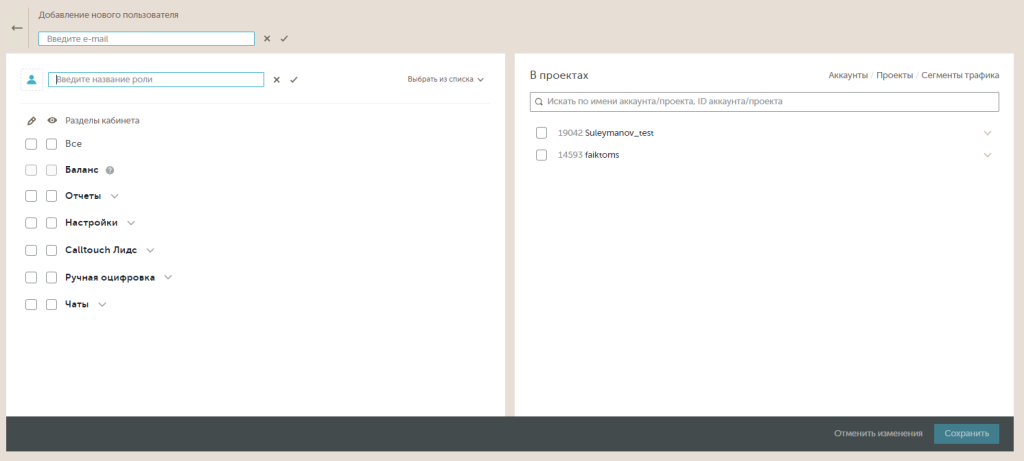
E-mail пользователя
В данное поле необходимо ввести адрес пользователя, который в дальнейшем будет использоваться как логин.
Адрес должен быть действующим — на него уйдет письмо с подтверждением регистрации и ссылкой для ее завершения.
Письмо выглядит следующим образом:
.png)
После перехода по ссылке откроется окно завершения регистрации:
.png)
В нем пользователь введет свой пароль и данные, после чего доступ к выбранным проектам будет готов и им можно начать пользоваться.
Роли в проектах
В следующем окне производится настройка доступа к тем или иным разделам Личного кабинета Calltouch. Кликните на выпадающий список «Выбрать из списка», и вам откроется перечень уже созданных и шаблонных ролей.
Также, вам будет доступно поле поиска ролей по названию — это может быть полезным при наличии очень большого количества созданных ролей.
.png)
У всех ролей проставляются иконки, которые помогают ориентироваться в списке. Иконки у шаблонных ролей не редактируются, у произвольных – выбираются вручную.
.png)
Шаблонные роли
Существует несколько шаблонных ролей с преднастроенными правами доступа. Вы можете использовать как одну из этих ролей, так и создавать свою на ее основе.
Роль Полный доступ
Полный доступ — роль, которая имеет два типа - С балансом и Без баланса. Роль с балансом имеет доступ ко всем разделам аккаунта, к которому он будет предоставлен. Он имеет схожие функции с аккаунтом-владельцем кабинета. Роль без баланса имеет доступ ко всем разделам аккаунта, к которому он будет предоставлен, за исключением доступа к разделу Баланс и управлению пользователями.
Роль Агент
Агент — роль, которая функционально повторяет роль Полный доступ.
Делится на два типа - С балансом и Без баланса. Роль с балансом включает в себя полный доступ к статистике, настройкам, с правом на создание пользователей и доступа к балансу. Роль без баланса имеет доступ ко всем разделам аккаунта, к которому он будет предоставлен, за исключением доступа к разделу Баланс и управлению пользователями. Роль можно выдать только на весь аккаунт.
Роль Бухгалтер
Бухгалтер — роль, которая имеет доступ к финансовым документам и балансу проекта и к настройкам уведомлений.
Данная роль получает доступ к балансу всего аккаунта несмотря на то, что вы можете выбрать лишь один сайт в настройках ролей (подробней об этом в разделе Выбор проекта).
Роль Маркетолог
Маркетолог — роль, которая имеет доступ к просмотру всех отчетов, но не имеет доступа к редактированию настроек и интеграций. У данной роли есть доступ ко всем отчетам в одноименном разделе меню.
Роль Пользователь ЛК
Включает в себя доступ к статистике и всем настройкам проекта. Доступ к балансу и управлению другими пользователями ограничен.
Роль Оператора
Оператор — роль, которая имеет доступ к отчетам и настройкам, связанным со звонками, прослушиванием и работой с ними.
Роль Администратор чата
Администратор чата – роль, которая имеет доступ к просмотру отчетов и ко всем настройкам, связанным с чатом, кроме доступов.
Роль Оператор чата
Включает в себя доступ к базовым возможностям для работы операторов:
- Работе с кабинетом оператора
- Блокировке по IP
- Переводу другому оператору
- Просмотру статистики
- Выгрузке статистики
- Расширенной статистике в ЛК
Изменение шаблонных ролей
При изменении шаблонной роли данные изменения будут применяться всем пользователям, которым она назначена. Например, когда в Calltouch будет добавлен новый отчет, доступ к нему автоматически появится у всех пользователей с ролью "Маркетолог".
Произвольные роли
Чтобы создать произвольную роль, выберите за основу одну из шаблонных и проставьте галочки на редактирование и просмотр у тех разделов Личного кабинета Calltouch, к которым необходимо выдать доступ.
После изменения шаблонной роли в самом конце окна настройки появится кнопка "Сохранить как новую роль".
.png)
После того, как вы нажмете на данную кнопку откроется поле ввода название роли, где по умолчанию подтянется название шаблонной роли, которая была взята за основу. Вы можете указать сюда любое название.
.png)
Выбор проекта
Перед тем, как сохранить роль, вы должны выбрать логин или сайт, к которому вы хотите предоставить доступ. Данное окно расположено справа от перечня отчетов:
.png)
Проекты показаны уровнями вложенности вида "аккаунт - проект". Раскрывая вкладку логина, вы увидите все подключенные к логину проекты:
.png)
Вы можете выбрать как все сайты в логине, так и отдельные сайты. Данный принцип не работает относительно ролей Полный доступ, Бухгалтер и в пользовательских ролях, построенных на основе них. Если вы выберите лишь один сайт в логине пользователю Бухгалтер, то он все равно будет видеть финансовые документы и плату по всем проектам в аккаунте, которому принадлежит выбранный сайт.
Ограничение доступа по трафику
Помимо разграничения доступа по разделам личного кабинета, вы можете ограничить доступ пользователя по сегментам трафика. Для этого, при выборе проекта на странице назначения роли пользователю, необходимо: развернуть выбранный проект, включить свитчер "Выдать доступ к части сегментов трафика" и выбрать сегменты, которые должны быть доступны этому пользователю.
.png)
Выбранные сегменты трафика будут действовать на отчёты "Все источники", "Сравнение периодов", "Время и дни недели", "Технологи и устройства", "Антифрод" и "Журнал звонков/заявок/лидов".
Ограничение доступа по аккаунтам Яндекс.Директа и Google Ads
Ограничения по Аккаунтам Яндекс.Директа и Google Ads будут действовать на соответствующие отчёты. Ограничения не распространяются на отчёт "Сквозная аналитика".
Для этого, при выборе проекта на странице назначения роли пользователю, необходимо: развернуть выбранный проект, включить свитчер "Выдать доступ к части аккаунтов Яндекс.Директа/Google Ads" и выбрать аккаунты, которые должны быть доступны этому пользователю.
.png)
Ограничение доступа по метрикам
Также доступно ограничение доступа пользователю по метрикам. Для этого, при выборе проекта на странице назначения роли пользователю, необходимо: развернуть выбранный проект, включить свитчер "Выдать доступ к части метрик по проекту" и отметить группы метрик, которые должны быть доступны этому пользователю.
Доступны следующие метрики для ограничения:
- Сделки и ROI
- Электронная коммерция
- Цели
Если у пользователя не будет доступа к группе метрик, то он не увидит столбцы этих метрик во всех отчётах личного кабинета, а также не сможет использовать при создании пользовательских метрик.
.png)
Ограничение доступа к дашбордам
В настройках пользователей доступно ограничение доступа к дашбордам. Для этого, при выборе проекта на странице назначения роли пользователю, необходимо: развернуть выбранный проект, включить свитчер "Выдать доступ к части дашбордов" и отметить дашборд, который должен быть доступен этому пользователю.
.png)
1. Пользователь, у которого доступ ограничен несколькими дашбордами, имеет доступ на страницу дашбордов, но в списке доступных для выбора у него отображаются только те, на которые ему выдан доступ.
2. Новые добавленные дашборды пользователем с ограниченными правами, автоматически попадут в его доступ и он будет их видеть.
3. Если в дашбордах есть виджеты, к которым у пользователя нет доступов (например из-за ограничений по типу трафика или метрик), то они не покажутся. Для получения доступа к этим виджетам пользователь может запросить изменение уровня доступа у владельца кабинета.
4. Важно: если пользователю предоставлен доступ к дашборду с настроенными фильтрами, то пользователь увидит сразу настроенное. Но он всегда может сбросить эти фильтры и увидеть всю информацию. Такие настройки удобны, так как не требуется каждый раз настраивать фильтр пользователю. Но если нужно ограничить доступ к какому-то трафику, метрикам, смотрите соответствующие пункты выше.
Ограничение доступа к методам API
В настройках пользователей доступно ограничение к методам API. Так как API-токен пользователя работает как на импорт, так и на экспорт данных, у вас есть возможность ограничить доступ к определенным методам API, к которым пользователь сможет обращаться.
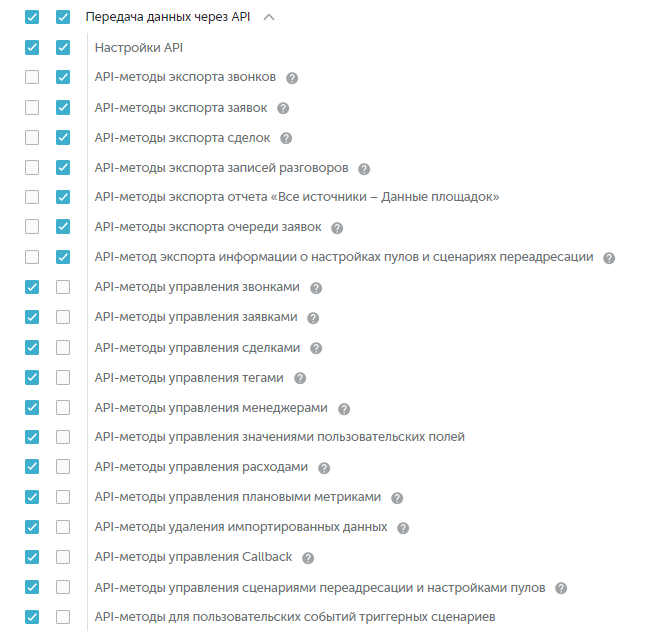
Для этого при создании пользователя, выберите нужные группы методов.
Действия с уже созданными пользователями
После того как вы создадите пользователя и роль, вас автоматически перенаправит на перечень всех созданных пользователей. Карточки могут быть двух видов: светлая и затемненная. Светлая - это активный пользователь, а затемненная — пользователь, который был создан, но еще не завершил регистрацию по ссылке в письме, или пользователь деактивирован.
.png)
При наведении на карточку пользователя без завершенной регистрации, будет доступно на выбор два действия: редактирование и повторная отправка подтверждения на почту.
.png)
При наведении на уже активного пользователя будет доступно лишь одно действие: Редактировать. При переходе в редактирование откроется карточка пользователя с уже предоставленными ролями (этих ролей может быть несколько — это может пригодиться при создании разных уровней доступа к разным сайтам. Однако в одном сайте у пользователя может быть только одна роль.).
.png)
В данном окне вы можете добавить новую роль или отредактировать или удалить уже существующую.
Также, вы можете деактивировать пользователя на странице "Список пользователей", переведя переключатель со статуса "Активный" в "Неактивный".
.png)
При деактивации пользователя, он теряет доступ ко всем проектам, а его токены для настройки интеграции станут неактивными.
и мы поможем вам
- A/B тестирование (раздел «Подключение»)
- Email-трекинг (раздел «Подключение»)
- Отслеживание офлайн конверсии (раздел «Подключение»)
- Подключение к отслеживанию дополнительных доменов (раздел «Подключение»)
- Подмена номеров на AMP-страницах Google (раздел «Подключение»)
